Замена HDD на SSD в ноутбуке в Ростове-на-Дону
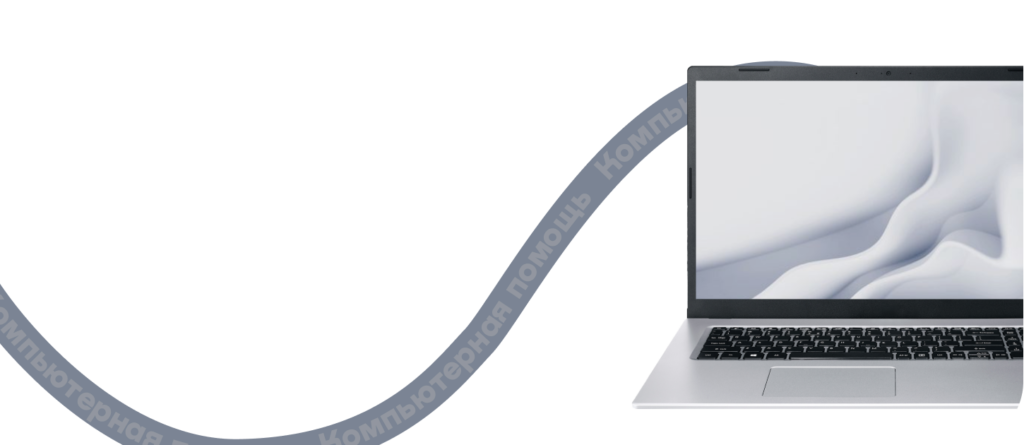
Цены на дополнительные услуги
| Диагностика ноутбука | Бесплатно |
| Чистка от пыли | от 500 ₽ |
| Замена термопасты на ноутбуке | от 500 ₽ |
| Ремонт залитого ноутбука | от 1500 ₽ |
| Восстановление данных с жесткого диска | от 2000 ₽ |
| Ремонт материнской платы | от 2000 ₽ |
| Замена аккумулятора | от 500 ₽ |
| Замена кулера ноутбука | от 500 ₽ |
| Замена процессора | от 500 ₽ |
| Замена оперативной памяти | от 500 ₽ |
| Замена звуковой карты | от 500 ₽ |
| Замена видеочипа | от 500 ₽ |
Почему нам доверяют
Ремонтируем все бренды ноутбуков
Простая схема сотрудничества
Не можете определить
что сломалось?

Что нужно знать о замене HDD на SSD в ноутбуке?
Основным элементом памяти для хранения данных на ноутбуке или компьютере выступал жесткий диск HDD (винчестер). С развитием технологий, повышаются требования к аппаратной части. Устройства развиваются только в направлении увеличения дискового пространства, но не помогают оптимизировать работу системы. Отличным способом увеличения скорости и производительности, является замена HDD на SSD в ноутбуке.
SSD – это твердотельный накопитель, обеспечивающий высокую скорость записи и чтения данных. Он легкий и компактный, менее уязвим к повреждениям, в отличие от капризного винчестера. При установке SSD значительно повышается скорость загрузки операционки, игр, приложений и программ. Рекомендуется устанавливать на игровые ноутбуки и модели, используемые для работы в графических редакторах.
Еще плюс замены старого HDD на новый твердотельный накопитель – это бесшумность его работы, отсутствие вибрации и выделения большого количества тепла. Экономится энергия аккумулятора, что улучшает автономность ноута.
Если решено поставить на место старого винчестера современный SSD, рекомендуется определиться с объемом накопителя, подобрать модель по форм-фактору, уточнить наличие разъема SATA на ноутбуке.
Одновременная установка SSD и HDD возможна на моделях, имеющих отдельный привод для DVD. Потребуется купить специальный переходник, в народе называемый салазками. Далее снять заднюю крышку корпуса ноутбука, открутить винты и другие элементы крепления, снять жесткий диск и поставить новый, подключив через интерфейс SATA. Следующий этап – демонтаж привода, закрепление жесткого диска в салазках и монтаж на место привода. Все этапы подбора устройств и замены рекомендуется доверить опытному мастеру из сервисного центра «ПрофРем».

Наши мастера




Отзывы о нашей работе
Закажите ремонт
со скидкой 10% прямо сейчас








